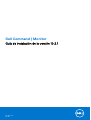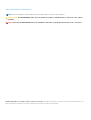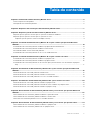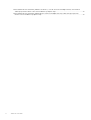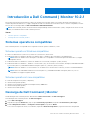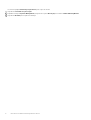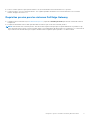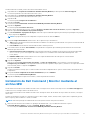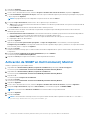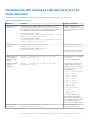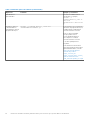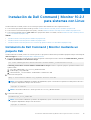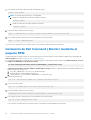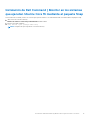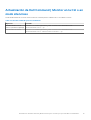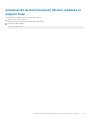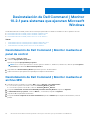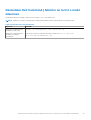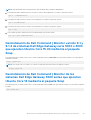El Dell MONITOR es una pantalla de alto rendimiento diseñada para brindar una experiencia visual vibrante y envolvente.
El Dell MONITOR es una pantalla de alto rendimiento diseñada para brindar una experiencia visual vibrante y envolvente.

Dell Command | Monitor
Guía de instalación de la versión 10.2.1
December 2019
Rev. A00

Notas, precauciones y advertencias
NOTA: Una NOTA indica información importante que le ayuda a hacer un mejor uso de su producto.
PRECAUCIÓN: Una ADVERTENCIA indica un potencial daño al hardware o pérdida de datos y le informa cómo evitar el
problema.
AVISO: Una señal de PRECAUCIÓN indica la posibilidad de sufrir daño a la propiedad, heridas personales o la muerte.
© 2008 -2019 Dell Inc. o sus filiales. Todos los derechos reservados. Dell, EMC y otras marcas comerciales son marcas comerciales de Dell Inc. o sus
filiales. Es posible que otras marcas comerciales sean marcas comerciales de sus respectivos propietarios.

Capítulo 1: Introducción a Dell Command | Monitor 10.2.1................................................................... 5
Sistemas operativos compatibles........................................................................................................................................ 5
Descarga de Dell Command | Monitor................................................................................................................................ 5
Capítulo 2: Requisitos del sistema para Dell Command | Monitor 10.2.1................................................7
Capítulo 3: Requisitos previos de Dell Command | Monitor 10.2.1........................................................ 8
Requisitos previos para los sistemas que se ejecutan en Microsoft Windows.............................................................. 8
Requisitos previos para los sistemas que se ejecutan en Linux....................................................................................... 8
Requisitos previos para los sistemas Dell Edge Gateway........................................................................................... 9
Capítulo 4: Instalación de Dell Command | Monitor 10.2.1 para sistemas que ejecutan Microsoft
Windows................................................................................................................................... 10
Instalación de Dell Command | Monitor mediante el paquete de actualización Dell....................................................10
Instalación de Dell Command | Monitor mediante el archivo MSI.................................................................................. 11
Activación de SNMP en Dell Command | Monitor...........................................................................................................12
Instalación de Dell Command | Monitor en la CLI o en modo silencioso....................................................................... 13
Capítulo 5: Instalación de Dell Command | Monitor 10.2.1 para sistemas con Linux.............................. 15
Instalación de Dell Command | Monitor mediante un paquete Deb...............................................................................15
Instalación de Dell Command | Monitor mediante el paquete RPM.............................................................................. 16
Instalación de Dell Command | Monitor en los sistemas que ejecutan Ubuntu Core 16 mediante el paquete
Snap................................................................................................................................................................................... 17
Capítulo 6: Actualización de Dell Command | Monitor 10.2.1 para sistemas que ejecutan Microsoft
Windows....................................................................................................................................18
Actualización de Dell Command | Monitor mediante DUP..............................................................................................18
Actualización de Dell Command | Monitor mediante el archivo MSI............................................................................. 18
Actualización de Dell Command | Monitor en la CLI o en modo silencioso...................................................................19
Capítulo 7: Actualización de Dell Command | Monitor 10.2.1 para sistemas con Linux...........................20
Actualización de Dell Command | Monitor mediante el paquete Deb...........................................................................20
Actualización de Dell Command | Monitor con Red Hat Linux mediante un paquete RPM...................................... 20
Actualización de Dell Command | Monitor mediante el paquete Snap..........................................................................21
Capítulo 8: Desinstalación de Dell Command | Monitor 10.2.1 para sistemas que ejecutan Microsoft
Windows................................................................................................................................... 22
Desinstalación de Dell Command | Monitor mediante el panel de control................................................................... 22
Desinstalación de Dell Command | Monitor mediante el archivo MSI.......................................................................... 22
Desinstalar Dell Command | Monitor en la CLI o modo silencioso.................................................................................23
Capítulo 9: Desinstalación de Dell Command | Monitor 10.2.1 para sistemas que ejecutan Linux........... 24
Desinstalación de Dell Command | Monitor mediante el paquete Deb......................................................................... 24
Desinstalación de Dell Command | Monitor con un paquete RPM............................................................................... 24
Tabla de contenido
Tabla de contenido 3

Desinstalación de Dell Command | Monitor versión 9.1 y 9.1.2 de sistemas Dell Edge Gateway serie 5000 o
3000 que ejecutan Ubuntu Core 15.04 mediante el paquete Snap.......................................................................... 25
Desinstalación de Dell Command | Monitor de los sistemas Dell Edge Gateway 3000 series que ejecutan
Ubuntu Core 16 mediante el paquete Snap................................................................................................................. 25
4 Tabla de contenido

Introducción a Dell Command | Monitor 10.2.1
En esta guía se proporcionan instrucciones sobre cómo instalar Dell Command | Monitor en sistemas de clientes Dell Enterprise y en
sistemas de puerta de enlace de IoT y equipos integrados de Dell. Para obtener más información sobre los sistemas compatibles, consulte
las notas de la versión disponibles en dell.com/dellclientcommandsuitemanuals.
NOTA: Dell Command | Monitor era anteriormente Dell OpenManage Client Instrumentation (OMCI). Después de la versión 8.2.1 de
OMCI, esta cambió de marca a Dell Command | Monitor.
Temas:
• Sistemas operativos compatibles
• Descarga de Dell Command | Monitor
Sistemas operativos compatibles
Dell Command | Monitor es compatible con los siguientes sistemas operativos Windows y Linux:
Sistemas operativos Windows compatibles
● Microsoft 10 Red Stone 1, Red Stone 2, Red Stone 3, Red Stone 5, Red Stone 6.
● Ediciones de Microsoft Windows 10, Microsoft Windows 10 Pro y Windows 10 IoT Enterprise LTSB 2016 (64 bits).
NOTA:
Microsoft Windows 10 IoT Enterprise LTSB 2016 solo es compatible con sistemas de puerta de enlace de IoT y equipos
integrados de Dell.
● Ediciones de Microsoft Windows 8.1, Microsoft Windows 8.1 Professional y Enterprise (32 bits y 64 bits).
● Ediciones de Microsoft Windows 7, Windows 7 Service Pack 1 (SP1), Professional, Professional FES, Enterprise, Embedded Standard 7
Professional (WES7-P), Embedded Standard 7 Enterprise (WES7-E) y Ultimate (32 bits y 64 bits).
NOTA: Microsoft Windows 7 Professional FES solo se admite en los sistemas Dell IoT Gateway, así como en Dell Embedded PC.
NOTA: Microsoft Embedded Standard 7 Professional (WES7-P) y Embedded Standard 7 Enterprise (WES7-E) solo son
compatibles con equipos integrados de Dell.
Sistemas operativos Linux compatibles
● Red Hat Enterprise Linux (RHEL) 7.0 (64 bits)
●
Ubuntu Desktop 16.04 (64 bits)
● Ubuntu Core 16 (64 bits): instalado en Dell Edge Gateway 3000 series
● Ubuntu Desktop 18.04 (64 bits)
● Ubuntu Server 18.04 (64 bits)
Descarga de Dell Command | Monitor
Puede descargar Dell Command | Monitor directamente de dell.com/content o de dell.com/support.
Para descargar Dell Command | Monitor de dell.com/support:
1. Vaya a dell.com/support.
2. Haga clic en la pestaña Asistencia , y bajo la opción Asistencia por producto, haga clic en Controladores y descargas.
3. Escriba la Etiqueta de servicio o el Código de servicio rápido y haga clic en Enviar.
Si no conoce la etiqueta de servicio, a continuación, haga clic en Detectar mi producto y siga las instrucciones de la pantalla.
1
Introducción a Dell Command | Monitor 10.2.1 5

Se muestra la página Asistencia para productos para su tipo de sistema.
4. Haga clic en Controladores y descargas.
5. Expanda la catergoría Systems Management y haga clic en la opción Descargar para el archivo Dell Command | Monitor.
6. Haga clic en Guardar para completar la descarga.
6 Introducción a Dell Command | Monitor 10.2.1

Requisitos del sistema para Dell Command |
Monitor 10.2.1
Este capítulo proporciona información acerca de los requisitos de hardware y software de Dell Command | Monitor.
Requisitos de hardware
● Sistema de cliente Enterprise compatible con SMBIOS 2.3 o posterior
● Los sistemas admitidos que son compatibles con el BIOS compatible con WMI-ACPI
2
Requisitos del sistema para Dell Command | Monitor 10.2.1 7

Requisitos previos de Dell Command | Monitor
10.2.1
Antes de instalar Dell Command | Monitor, asegúrese de que el sistema cumpla con los siguientes requisitos.
Temas:
• Requisitos previos para los sistemas que se ejecutan en Microsoft Windows
• Requisitos previos para los sistemas que se ejecutan en Linux
Requisitos previos para los sistemas que se ejecutan en
Microsoft Windows
● Los sistemas deben ser compatibles con un BIOS WMI-ACPI. Si un sistema no cuenta con un BIOS WMI-ACPI compatible en el cual
se pueda instalar Dell Command | Monitor, actualice el BIOS con una versión compatible. Para obtener más información, consulte las
notas de la versión de Dell Command | Monitor.
● El sistema de destino es un sistema fabricado por Dell con System Management Basic Input Output System (Sistema de entrada y
salida básico de System Management, SMBIOS) versión 2.3 o posterior. De otro modo, el instalador de Dell Command | Monitor existe
sin instalación.
NOTA:
Para ver la versión del SMBIOS del sistema, seleccione uno de los siguientes métodos:
○ Vaya a Inicio > Ejecutar y ejecute el archivo msinfo32.exe. Seleccione la versión SMBIOS en la página Resumen del
sistema.
○ Ejecute los siguientes comandos:
Get-CimInstance Win32_BIOS | select SMBIOSMajorVersion
Get-CimInstance Win32_BIOS | select SMBIOSMinorVersion
●
El sistema ejecuta un sistema operativo Microsoft Windows compatible. Para obtener más información sobre los sistemas operativos
de Microsoft Windows compatibles, consulte Sistemas operativos compatibles.
● .NET Framework 4.6.1 o posterior está instalado.
● Cuenta con privilegios de administración en el sistema del cliente. Esto significa que debe autenticarse en el sistema del cliente como
un usuario miembro del grupo de administradores, normalmente el administrador.
Requisitos previos para los sistemas que se ejecutan en
Linux
● El sistema es un sistema fabricado por Dell con el Sistema de entrada salida básico de administración del sistema (SMBIOS) versión 2.3
o posterior.
NOTA:
Para ver la versión de SMBIOS del sistema que ejecuta Ubuntu Desktop, ejecute el siguiente comando:
dmidecode -t
● El sistema funciona en un sistema operativo Linux compatible. Para obtener más información sobre los sistemas operativos Linux
compatibles, consulte Sistemas operativos compatibles.
● Open Management Infrastructure (OMI) 1.1.0-4 está instalado para el sistema operativo Ubuntu Desktop 16.04 (64 bits) o sistemas
operativos Red Hat Enterprise Linux 7.0 y versiones posteriores; y Open Management Infrastructure (OMI) 1.4.2-2 está instalado para
Ubuntu Server/Desktop 18.04.
● Están instaladas las bibliotecas compartidas de lado del cliente HAPI 9.3.0.
● libxml2 debe estar instalado.
3
8 Requisitos previos de Dell Command | Monitor 10.2.1

● Para los sistemas operativos que ejecutan Ubuntu Core 16, está instalada la versión instantánea 2.23 o posterior.
● Cuenta con acceso root en el sistema de destino. Esto significa que debe autenticarse en el sistema de destino como un usuario
miembro del grupo de usuarios root.
Requisitos previos para los sistemas Dell Edge Gateway
● Suscripción activa a Dell EDM Vaya a cloudclientmanager.com y haga clic en Prueba y licencias para obtener más detalles sobre las
suscripciones.
● El agente de EDM debe estar instalado para descubrir las funciones que ofrece Dell Command | Monitor.
NOTA: Debe instalar Dell Command | Monitor antes de instalar el agente EDM para que este pueda administrar los parámetros que
Dell Command | Monitor expone. Si Dell Command | Monitor se instala después del agente EDM, estos parámetros no se muestran en
el portal del servidor de EDM hasta que el agente de EDM realiza un siguiente registro periódico o se reinicia el EDM.
Requisitos previos de Dell Command | Monitor 10.2.1 9

Instalación de Dell Command | Monitor
10.2.1 para sistemas que ejecutan Microsoft
Windows
Puede instalar Dell Command | Monitor a través de uno de los siguientes métodos:
● Mediante la interfaz gráfica del usuario, también conocida como el asistente de instalación de Dell Command | Monitor
● Mediante la Interfaz de línea de comandos (CLI) para realizar una instalación silenciosa
NOTA: El archivo de instalación de Dell Command | Monitor está disponible como un Dell Update Package (DUP) en dell.com/
support. Para obtener más información, consulte Descarga de Dell Command | Monitor.
NOTA: El archivo de instalación de Dell Command | Monitor está disponible como un Dell Update Package (DUP) en dell.com/
support.
NOTA: Los archivos de instalación son diferentes para los sistemas operativos Windows de 32 bits y 64 bits.
Instalación de la
GUI
Puede instalar Dell Command | Monitor mediante un DUP o un archivo MSI extraído del DUP. El asistente de
instalación de Dell Command | Monitor le permite instalar el paquete predeterminado o realizar una instalación
personalizada de componentes específicos necesarios para un entorno determinado.
Instalación
silenciosa o
mediante la CLI
Puede instalar Dell Command | Monitor con una herramienta de distribución de software como Microsoft System
Center Configuration Manager (SCCM) sin requerir una interacción con el usuario final.
Puede utilizar el archivo MSI o el DUP para implementar Dell Command | Monitor en los equipos del cliente en una
red con una secuencia de comandos de inicio de sesión o las políticas del sistema Windows.
En el modo de instalación predeterminada, Dell Command | Monitor instala el proveedor del Instrumental de administración de Microsoft
Windows (WMI), dos servicios y un controlador. WMI utiliza el puerto de comunicaciones (COM) como la interfaz de comunicación con
los proveedores. Los servicios instalados con Dell Command | Monitor proporcionan acceso al sistema para recuperaciones de eventos y
datos. También se instala un controlador con Dell Command | Monitor para obtener una comunicación segura con el BIOS y otros recursos
de sistemas de bajo nivel.
NOTA:
En el modo de instalación personalizada, Dell Command | Monitor instala una Management Information Base (MIB) y un
agente si la opción del Protocolo simple de administración de red (SNMP) está seleccionada.
NOTA: Dell Command | Monitor no es compatible con ningún tipo de acceso remoto. El acceso remoto a Dell Command | Monitor se
logra a través de los protocolos de acceso remoto compatibles con WMI o SNMP.
NOTA: El controlador de entrada se instala para habilitar la configuración de pines GPIO con el uso de Dell Command | Monitor en
dispositivos Dell Embedded Box PC 3000/5000.
Temas:
• Instalación de Dell Command | Monitor mediante el paquete de actualización Dell
• Instalación de Dell Command | Monitor mediante el archivo MSI
• Activación de SNMP en Dell Command | Monitor
• Instalación de Dell Command | Monitor en la CLI o en modo silencioso
Instalación de Dell Command | Monitor mediante el
paquete de actualización Dell
Puede instalar Dell Command | Monitor de manera local mediante el DUP descargado desde dell.com/support.
4
10 Instalación de Dell Command | Monitor 10.2.1 para sistemas que ejecutan Microsoft Windows

Puede instalar Dell Command | Monitor de manera local mediante el DUP.
1. Haga doble clic en el Paquete de actualización de Dell Command | Monitor que descargó desde dell.com/support.
Se muestra la pantalla Control de cuentas de usuario (UAC).
2. Haga doble clic en el Paquete de actualización de Dell Command | Monitor.
Se muestra la pantalla Control de cuentas de usuario (UAC).
3. Haga clic en Sí.
Se muestra la pantalla Paquete de actualización.
4. Haga clic en Instalar.
Se muestra la pantalla Bienvenido al asistente InstallShield para Dell Command | Monitor.
5. Haga clic en Siguiente.
Se muestra la pantalla Contrato de licencia.
6. Lea el Contrato de licencia del software, seleccione Acepto los términos del contrato de licencia y haga clic en Siguiente.
Aparece la pantalla Consentimiento al programa de mejora.
7. Lea el Consentimiento al programa de mejora, seleccione la opción adecuada según las preferencias para participar en el programa
y, luego, haga clic en Siguiente.
NOTA: El programa de mejora está disponible solo para DCM versión 10.2.1 de x64 bits.
8. En la pantalla Tipo de instalación, seleccione uno de los siguientes tipos de instalación:
● Típica: permite instalar la instrumentación basada en estándares en el directorio predeterminado. Esta opción está seleccionada de
forma predeterminada
● Personalizada: instala funciones seleccionadas de Dell Command | Monitor.
9. Si ha seleccionado la instalación Personalizada, en la pantalla de configuración personalizada, puede seleccionar ahora funciones
adicionales que desee instalar:
● Instrumentación basada en estándares: la instrumentación basada en estándares proporciona la instrumentación disponible
en root/DCIM/sysman. Este espacio de nombre cumple con los estándares DASH de Distributed Management Task
Force (DMTF).
● Habilitar SNMP: habilitar SNMP admite el Protocolo simple de administración de redes para los sistemas cliente.
● Especifique el directorio de instalación.
10. Haga clic en Siguiente.
Aparecerá la pantalla Listo para instalar el programa. Si el Tipo de configuración es Personalizado, se muestra la pantalla
Configuración personalizada, en la cual puede seleccionar funciones específicas del programa, y el directorio en el que desea instalar
Dell Command | Monitor. Haga clic en Siguiente.
11. Haga clic en Instalar.
Se inicia la instalación. El tiempo que se tarda en finalizar la instalación dependerá de las opciones seleccionadas y del hardware de la
computadora.
12. En la pantalla Se ha completado el asistente InstallShield, haga clic en Finalizar.
Se muestra la pantalla Dell Command | Monitor.
13. Haga clic en Cerrar para completar la instalación y salir de la pantalla de instalación.
Instalación de Dell Command | Monitor mediante el
archivo MSI
Puede realizar una instalación local mediante el archivo MSI. Descargue el DUP de Dell Command | Monitor desde dell.com/support en
su directorio local y extraiga el archivo MSI desde el DUP.
Puede realizar una instalación local mediante el archivo MSI. Obtenga el archivo de instalación de su proveedor de servicios y extraiga el
archivo MSI.
El archivo de instalación contiene los componentes para los idiomas inglés, francés, alemán, italiano, español, chino simplificado, japonés,
chino Hong Kong, chino tradicional - Taiwán y holandés.
NOTA: Debe tener privilegios de administrador antes de ejecutar el archivo MSI para la instalación.
1. Abra la interfaz de la línea de comandos con privilegios de administrador y vaya a la ubicación del archivo. Ejecute
Command_Monitor_x86.msi o el archivo Command_Monitor_x64.msi.
Se muestra la pantalla Bienvenido al asistente InstallShield para Dell Command | Monitor.
Instalación de Dell Command | Monitor 10.2.1 para sistemas que ejecutan Microsoft Windows
11

2. Haga clic en Siguiente.
Se muestra la pantalla Contrato de licencia.
3. Lea el Contrato de licencia del software, seleccione Acepto los términos del contrato de licencia y haga clic en Siguiente.
4. Lea el Consentimiento al programa de mejora, seleccione la opción adecuada según las preferencias para participar en el programa
y, luego, haga clic en Siguiente.
NOTA: El programa de mejora está disponible solo para DCM versión 10.2.1 de x64 bits.
5. En la pantalla Tipo de instalación, seleccione uno de los siguientes tipos de instalación:
● Típica: permite instalar la instrumentación basada en estándares en el directorio predeterminado. Esta opción está seleccionada de
forma predeterminada
● Personalizada: instala funciones seleccionadas de Dell Command | Monitor.
6. Si ha seleccionado la instalación Personalizada, en la pantalla de configuración personalizada, puede seleccionar ahora funciones
adicionales que desee instalar:
● Instrumentación basada en estándares: la instrumentación basada en estándares proporciona la instrumentación disponible en
root/DCIM/sysman. Este espacio de nombre cumple con los estándares DMTF DASH.
● Habilitar SNMP: habilitar SNMP admite el Protocolo simple de administración de redes para los sistemas cliente.
● Especifique el directorio de instalación.
7. Haga clic en Siguiente.
Aparecerá la pantalla Listo para instalar el programa. Si el Tipo de configuración es Personalizado, se muestra la pantalla
Configuración personalizada, en la cual puede seleccionar funciones específicas del programa, y el directorio en el que desea instalar
Dell Command | Monitor. Haga clic en Siguiente.
8. Haga clic en Instalar.
Se inicia la instalación. El tiempo que se tarda en finalizar la instalación dependerá de las opciones seleccionadas y del hardware de la
computadora.
9. En la pantalla Se ha completado el asistente InstallShield, haga clic en Finalizar.
Se muestra la pantalla Dell Command | Monitor.
10. Haga clic en Cerrar para completar la instalación y salir de la pantalla de instalación.
Activación de SNMP en Dell Command | Monitor
Realice los siguientes pasos para habilitar SNMP:
1. Haga doble clic en Dell Command | Monitor, Paquete de actualización que descargó de dell.com/support.
Se muestra la pantalla Bienvenido al asistente InstallShield para Dell Command | Monitor.
2. Haga doble clic en Dell Command | Monitor, Paquete de actualización.
Se muestra la pantalla Bienvenido al asistente InstallShield para Dell Command | Monitor.
3. Haga clic en Sí.
Se muestra la pantalla Paquete de actualización.
4. Haga clic en Instalar.
Se muestra la pantalla Bienvenido al asistente InstallShield para Dell Command | Monitor.
5. Haga clic en Siguiente.
6. Lea el Contrato de licencia del software, seleccione Acepto los términos del contrato de licencia y haga clic en Siguiente.
7. En la pantalla Tipo de instalación, haga clic en Personalizada y, a continuación, haga clic en Habilitar SNMP.
NOTA: La instrumentación basada en estándares está seleccionada de forma predeterminada.
8. Haga clic en Siguiente.
9. Haga clic en Instalar.
NOTA:
Para instalar Dell Command | Monitor con la opción SNMP activada, utilice el siguiente comando de CLI: <DUPNAME> /
passthrough ADDLOCAL=Core,Hapi,EnableSNMP /qn.
12 Instalación de Dell Command | Monitor 10.2.1 para sistemas que ejecutan Microsoft Windows

Instalación de Dell Command | Monitor en la CLI o en
modo silencioso
Puede realizar una instalación silenciosa o mediante la CLI de Dell Command | Monitor con un DUP o un archivo MSI.
Tabla 1. Comandos para la instalación
Operación Comando Ejemplo y comentarios
Instalación silenciosa
mediante DUP
Para instalar Dell Command | Monitor en modo silencioso con la
configuración predeterminada, ejecute el archivo DUP con la opción /S.
Esto instalará Dell Command | Monitor en el directorio predeterminado y
en el idioma del sistema operativo compatible predeterminado.
Para sistemas de 32 bits, escriba:
Systems-Management_Application_XXXXX_WIN32_<version
number>_<revision number>.EXE /s
Para sistemas de 64 bits, escriba:
Systems-Management_Application_XXXXX_WIN32_<version
number>_<revision number>.EXE /s
Solamente los usuarios con
privilegios de administrador pueden
instalar o desinstalar Dell Command
| Monitor 9.x.
Instalación silenciosa o
desatendida
Para sistemas de 32 bits, escriba: msiexec /i
Command_Monitor_x86.msi /qn
Para sistemas de 64 bits, escriba: msiexec /i
Command_Monitor_x64.msi/qn
Para Windows de 32 bits, utilice
<Command_Monitor_x86.msi
>
Para Windows de 64 bits, utilice
<Command_Monitor_x64.msi
>
Instalación silenciosa
o desatendida con
espacios de nombre
estándar
msiexec /i Command_Monitor_<x86 or x64>.msi
ADDLOCAL=Core,Hapi /qn
Parámetros ADDLOCAL admitidos:
● Core,Hapi
● Core, hapi, EnableSNMP
Instalación atendida
con idiomas
compatibles
msiexec /i Command_Monitor_<x86 or x64>.msi
TRANSFORMS=1036.mst
Para especificar el idioma de la
instalación, utilice la opción de
línea de comandos TRANSFORMS=
<language ID> .mst, en la
que <Ianguage ID> es
● 1028 — Chinese Taiwan
● 1031 — German
● 1033 — English
● 1034 — Spanish
● 1036 — French
● 1040 — Italian
● 1041 — Japanese
● 1043 — Dutch
Netherlands
● 2052 Simplified
Chinese
● 3076 — Chinese
Hongkong
o si no se especifica el idioma
de la instalación, el instalador
seleccionará el idioma del sistema
operativo predeterminado, o inglés
si no se admite el idioma del
sistema operativo predeterminado.
Instalación silenciosa
o desatendida
msiexec /i Command_Monitor_<x64>.msi
INSTALLDIR=<destination>/qn
Donde <destination> es el
directorio personalizado. Y el
Instalación de Dell Command | Monitor 10.2.1 para sistemas que ejecutan Microsoft Windows 13

Tabla 1. Comandos para la instalación (continuación)
Operación Comando Ejemplo y comentarios
para directorios
personalizados
INSTALLDIR debe estar en
mayúsculas. Por ejemplo,
msiexec /i
Command_Monitor_<x86 or
x64>.msi
INSTALLDIR=c:\destinatio
n.
Instalación silenciosa
o desatendida con
consentimiento para el
programa de mejora
msiexec /i Command_Monitor_ <x64>.msi
USERTELEMETRYCONSENT=1/qn
Para especificar el consentimiento
del usuario al programa de mejora,
se debe utilizar el subcomando
USERTELEMETRYCONSENT.
0: No, no deseo participar
en el programa. Este es
el valor predeterminado en
caso de que no se incluya
USERTELEMETRYCONSENT.
1: Sí, deseo participar en el
programa.
Para obtener más información
sobre el programa de mejora de la
experiencia del cliente, consulte
https://downloads.dell.com/
manuals/all-products/
esuprt_software_int/
esuprt_software_client_systems_
mgmt/command-monitor-
v102_reference-guide2_en-us.pdf
14 Instalación de Dell Command | Monitor 10.2.1 para sistemas que ejecutan Microsoft Windows

Instalación de Dell Command | Monitor 10.2.1
para sistemas con Linux
Puede instalar Dell Command | Monitor en un sistema que ejecuta Linux mediante uno de los siguientes métodos:
● Para sistemas que ejecutan Ubuntu Desktop, consulte Instalación de Dell Command | Monitor mediante al paquete Deb.
● Para sistemas con Red Hat Enterprise Linux (RHEL), consulte Instalación de Dell Command | Monitor mediante el paquete RPM.
● Para sistemas Dell Edge Gateway 5000/3000 series que ejecutan Ubuntu Core 15.04, consulte Instalación de Dell Command | Monitor
9.1 o 9.1.2 mediante el paquete Snap.
Temas:
• Instalación de Dell Command | Monitor mediante un paquete Deb
• Instalación de Dell Command | Monitor mediante el paquete RPM
• Instalación de Dell Command | Monitor en los sistemas que ejecutan Ubuntu Core 16 mediante el paquete Snap
Instalación de Dell Command | Monitor mediante un
paquete Deb
Puede instalar Dell Command | Monitor en sistemas operativos que ejecutan Ubuntu Desktop mediante el paquete Deb que se descarga de
dell.com/support. Consulte Descarga de Dell Command | Monitor.
1. En la interfaz de línea de comandos de Linux, ejecute el siguiente comando para extraer contenido de command-monitor_<version
number>-<build number>.<architecture>.tar.gz.
tar -zxvf command_monitor-linux-<Version>-<build number>_<architecture>.tar.gz
command_monitor-linux-<version number>-<build number>.tar.gz contiene los siguientes paquetes que deben instalarse en el
siguiente orden:
a. omi-1.1.0.ssl_100.x64.deb o omi-1.4.2-2.ssl_110.ulinux.x64.deb
b. srvadmin-hapi_9.3.0_amd64.deb
c. command-monitor_<version number>-<build number>.<architecture>.deb
2. Para instalar OMI, ejecute
dpkg -i omi-<version number>.ssl_<OpenSSL version>.x64.deb
NOTA:
Si la instalación falla debido a problemas de dependencia, ejecute a continuación el siguiente comando para instalar todos
los paquetes dependientes del repositorio de Ubuntu:
apt-get -f install
NOTA: Para Ubuntu 18.04 Server o Desktop, instale omi-1.4.2-2.ssl_110.ulinux.x64.deb.
3. Para instalar HAPI, ejecute
srvadmin-hapi_9.3.0_amd64.deb
NOTA:
Si la instalación falla debido a problemas de dependencia, ejecute a continuación el siguiente comando para instalar todos
los paquetes dependientes del repositorio de Ubuntu:
apt-get -f install
5
Instalación de Dell Command | Monitor 10.2.1 para sistemas con Linux 15

4. Para verificar que el módulo del controlador está cargado, ejecute
lsmod | grep dcdbas
NOTA: Si el módulo del controlador no está disponible,
a. Recupere los detalles del controlador mediante la ejecución
modinfo dcdbas
b. Cargue el módulo del controlador mediante la ejecución
modprobe dcdbas
5. Para instalar Dell Command | Monitor, ejecute
dpkg -i command-monitor_<version number>-<build number>.<architecture>.deb
6. Para verificar que Dell Command | Monitor está instalado en el sistema, ejecute.
dpkg –l | grep command-monitor
Si se muestran los detalles de Dell Command | Monitor, la instalación se habrá realizado correctamente.
Instalación de Dell Command | Monitor mediante el
paquete RPM
Puede instalar Dell Command | Monitor en sistemas que ejecuten el sistema operativo RHEL mediante el paquete .rpm descargado de
dell.com/support. Consulte Descarga de Dell Command | Monitor.
1. En la interfaz de línea de comandos de Linux, ejecute el siguiente comando para extraer contenido de command-monitor_<version
number>-<build number>.<architecture>.tar.gz.
tar -zxvf command_monitor-linux-<Version>-<build number>_<architecture>.tar.gz
command_monitor-linux-<version number>-<build number>.tar.gz contiene los siguientes paquetes que deben instalarse en el
siguiente orden como usuario root.
a. omi-1.1.0.ssl_100.x64.rpm o omi-1.4.2-2.ssl_110.ulinux.x64.rpm
b. srvadmin-hapi-9.3.0-3295.14204.el7.x86_64.rpm
c. command-monitor-<version number>-<build number>.<architecture>.rpm
2. Para instalar OMI, ejecute
rpm –ivh omi-<version number>.ssl_<OpenSSL version>.x64.rpm
3. Para instalar HAPI, ejecute
rpm –ivh srvadmin-hapi-9.3.0-3295.14204.el7.x86_64.rpm
4. Para instalar Dell Command | Monitor, ejecute
command_monitor-linux-<Version>-<build number>_<architecture>.rpm
5. Para verificar que Dell Command | Monitor está instalado en el sistema, ejecute
rpm -qa | grep commad_monitor-linux
Si se muestran los detalles de Dell Command | Monitor, la instalación se habrá realizado correctamente.
16
Instalación de Dell Command | Monitor 10.2.1 para sistemas con Linux

Instalación de Dell Command | Monitor en los sistemas
que ejecutan Ubuntu Core 16 mediante el paquete Snap
Para instalar Dell Command | Monitor en sistemas que ejecutan Ubuntu Core 16 del almacén Dell Canonical mediante el paquete Snap:
1. Inicie sesión en el sistema Gateway.
Nombre de usuario/contraseña predeterminados: admin/admin
2. Ejecute el comando siguiente:
snap install <your package name>.snap
NOTA: Asegúrese de que tenga acceso al sistema Gateway.
Instalación de Dell Command | Monitor 10.2.1 para sistemas con Linux 17

Actualización de Dell Command | Monitor
10.2.1 para sistemas que ejecutan Microsoft
Windows
Puede actualizar Dell Command | Monitor en un sistema que ejecuta Microsoft Windows mediante uno de los siguientes métodos:
● Mediante DUP, consulte Actualización de Dell Command | Monitor mediante DUP
● Mediante un archivo MSI, consulte Actualización de Dell Command | Monitor mediante un archivo MSI
● Mediante CLI, consulte Actualización de Dell Command | Monitor en la CLI o en modo silencioso
NOTA: Solo los usuarios con privilegios de administrador pueden instalar, actualizar o desinstalar Dell Command | Monitor.
Temas:
• Actualización de Dell Command | Monitor mediante DUP
• Actualización de Dell Command | Monitor mediante el archivo MSI
• Actualización de Dell Command | Monitor en la CLI o en modo silencioso
Actualización de Dell Command | Monitor mediante
DUP
Para actualizar Dell Command | Monitor mediante DUP,
1. haga doble clic en el DUP Dell Command | Monitor descargado.
Se muestra la pantalla Control de cuentas de usuario.
2. Haga clic en Sí.
Se muestra la pantalla Paquete de actualización.
3. Haga clic en INSTALAR.
4. Siga las instrucciones que aparecen en la pantalla para completar la actualización.
NOTA:
Cuando Dell Command | Monitor se actualiza a la versión más reciente, el modo de compatibilidad se instala de manera
predeterminada.
5. Reinicie el equipo para completar la actualización.
Actualización de Dell Command | Monitor mediante el
archivo MSI
Para actualizar Dell Command | Monitor mediante el archivo MSI.
Siga las instrucciones que aparecen en la pantalla para actualizar la aplicación:
Para actualizar Dell Command | Monitor mediante la CLI, escriba el siguiente comando:
● Para sistemas operativos de 32 bits:
msiexec /i Command_Monitor_x86.msi REINSTALL=All REINSTALLMODE=vomus
● Para sistemas operativos de 64 bits:
msiexec /i Command_Monitor_X64.msi REINSTALL=All REINSTALLMODE=vomus
6
18 Actualización de Dell Command | Monitor 10.2.1 para sistemas que ejecutan Microsoft Windows

Actualización de Dell Command | Monitor en la CLI o en
modo silencioso
Puede actualizar desde las versiones anteriores de Dell Command | Monitor mediante una CLI sin reiniciar el sistema.
Tabla 2. Comandos utilizados para la actualización
Operación Comando
Actualizar desde la versión
anterior (actualización principal)
msiexec /i Command_Monitor_<x86 or x64>.msi REINSTALL=ALL
REINSTALLMODE=vmous /qn
Para actualizar sin reiniciar
msiexec /i Command_Monitor_<x86 or x64>.msi REINSTALL=ALL
REINSTALLMODE=vmous REBOOT=REALLYSUPPRESS /qn
Actualización de Dell Command | Monitor 10.2.1 para sistemas que ejecutan Microsoft Windows 19

Actualización de Dell Command | Monitor
10.2.1 para sistemas con Linux
Puede actualizar Dell Command | Monitor en un sistema que ejecuta Linux mediante uno de los siguientes métodos:
● Para sistemas que ejecutan el sistema operativo Ubuntu Desktop, consulte Actualización de Dell Command | Monitor mediante el
paquete Deb.
● Para sistemas que ejecutan Red Hat Enterprise Linux (RHEL), consulte Actualización de Dell Command | Monitor con la ejecución de
Red Hat Linux mediante el paquete rpm
● Para los sistemas Dell Edge Gateway que ejecutan el sistema operativo Ubuntu Core, consulte Actualización de Dell Command |
Monitor versión 9.1. 2 mediante el paquete Snap.
Temas:
• Actualización de Dell Command | Monitor mediante el paquete Deb
• Actualización de Dell Command | Monitor con Red Hat Linux mediante un paquete RPM
• Actualización de Dell Command | Monitor mediante el paquete Snap
Actualización de Dell Command | Monitor mediante el
paquete Deb
Para actualizar Dell Command | Configure en sistemas que ejecutan Ubuntu Desktop mediante un paquete Deb,
1. Para instalar Dell Command | Monitor, ejecute
dpkg -i command-monitor_<version number>-<build number>.<architecture>.deb
2. Para verificar que Dell Command | Monitor está instalado en el sistema, ejecute el siguiente comando y compruebe el número de la
versión.
dpkg –l | grep command-monitor
Actualización de Dell Command | Monitor con Red Hat
Linux mediante un paquete RPM
Para actualizar Dell Command | Monitor con Red Hat Linux mediante un paquete RPM,
1. Para instalar Dell Command | Monitor, ejecute
rpm -Uvh command-monitor-<version number>-<build number>.<architecture>.rpm
2. Para verificar que Dell Command | Monitor está instalado en el sistema, ejecute el siguiente comando y compruebe el número de la
versión.
rpm –qa | grep command-monitor
7
20 Actualización de Dell Command | Monitor 10.2.1 para sistemas con Linux

Actualización de Dell Command | Monitor mediante el
paquete Snap
Para instalar Dell Command | Monitor de un almacén canonical:
1. Inicie sesión en el sistema Gateway.
Nombre de usuario/contraseña predeterminados: admin/admin
2. Ejecute el comando siguiente:
snappy update dcm
Actualización de Dell Command | Monitor 10.2.1 para sistemas con Linux 21

Desinstalación de Dell Command | Monitor
10.2.1 para sistemas que ejecutan Microsoft
Windows
Puede desinstalar Dell Command | Monitor de un sistema que ejecuta Microsoft Windows mediante uno de los siguientes métodos:
● Desinstalación de Dell Command | Monitor mediante el panel de control
● Desinstalación de Dell Command | Monitor mediante el archivo MSI
● Desinstalación de Dell Command | Monitor en la CLI o modo silencioso
Temas:
• Desinstalación de Dell Command | Monitor mediante el panel de control
• Desinstalación de Dell Command | Monitor mediante el archivo MSI
• Desinstalar Dell Command | Monitor en la CLI o modo silencioso
Desinstalación de Dell Command | Monitor mediante el
panel de control
1. Vaya a Inicio > Panel de control.
2. Seleccione Agregar/Quitar programas.
Aparecerá la pantalla Agregar/Quitar programas.
NOTA:
En los sistemas que ejecutan los sistemas operativos Windows 7, Windows 8 y Windows 8.1, utilice la opción Programas
y funciones para desinstalar Dell Command | Monitor.
3. Haga doble clic en Dell Command | Monitor para iniciar el proceso de desinstalación.
4. Siga las instrucciones que aparecen en la pantalla para completar la desinstalación.
Desinstalación de Dell Command | Monitor mediante el
archivo MSI
1. Haga clic con el botón derecho en el archivo MSI y luego en Ejecutar como administrador.
● Para sistemas operativos de 32 bits, seleccione Command_Monitor_x86.msi
● Para sistemas operativos de 64 bits, seleccione Command_Monitor_X64.msi
2. En la pantalla Bienvenido al asistente InstallShield para Dell Command | Monitor, haga clic en Siguiente.
3. En Mantenimiento de programas, seleccione Quitar y, a continuación, haga clic en Siguiente.
4. Haga clic en Sí en la pantalla de confirmación.
5. En la pantalla Se ha completado el asistente InstallShield, haga clic en Finalizar para completar la desinstalación y cerrar la
pantalla.
8
22 Desinstalación de Dell Command | Monitor 10.2.1 para sistemas que ejecutan Microsoft Windows

Desinstalar Dell Command | Monitor en la CLI o modo
silencioso
Puede desinstalar Dell Command | Monitor en modo silencioso con o sin el archivo MSI.
NOTA: Solamente los usuarios con privilegios de administrador pueden instalar o desinstalar Dell Command | Monitor.
Tabla 3. Comandos para la desinstalación
Operación Comando
Quite Dell Command | Monitor
mediante un archivo MSI
msiexec /x Command_Monitor_<x86 or x64>.msi /qn
Quite Dell Command | Monitor
mediante un código de
actualización
Para sistemas operativos Windows de 64 bits, escriba: msiexec /x {91E79414-
DB41-4030-9A13-E133EE30F1D5} /qn
Desinstalación de Dell Command | Monitor 10.2.1 para sistemas que ejecutan Microsoft Windows 23

Desinstalación de Dell Command | Monitor
10.2.1 para sistemas que ejecutan Linux
Puede desinstalar Dell Command | Monitor desde un sistema que ejecuta Linux mediante uno de los métodos siguientes:
● Para sistemas que ejecutan Ubuntu Desktop, consulte Desinstalación de Dell Command | Monitor mediante el paquete Deb
● Para sistemas con Red Hat Enterprise Linux (RHEL), consulte Desinstalación de Dell Command | Monitor mediante el paquete RPM
● Para los sistemas Dell Edge Gateway 5000/3000 series que ejecutan Ubuntu Core 15.04, consulte Desinstalación de Dell Command |
Monitor 9.1 o 9.1.2 mediante el paquete Snap
● Para los sistemas Dell Edge Gateway 3000 series que ejecutan Ubuntu Core 16, consulte Desinstalación de Dell Command | Monitor
10.0 mediante el paquete Snap
Temas:
• Desinstalación de Dell Command | Monitor mediante el paquete Deb
• Desinstalación de Dell Command | Monitor con un paquete RPM
• Desinstalación de Dell Command | Monitor versión 9.1 y 9.1.2 de sistemas Dell Edge Gateway serie 5000 o 3000 que ejecutan Ubuntu
Core 15.04 mediante el paquete Snap
• Desinstalación de Dell Command | Monitor de los sistemas Dell Edge Gateway 3000 series que ejecutan Ubuntu Core 16 mediante el
paquete Snap
Desinstalación de Dell Command | Monitor mediante el
paquete Deb
Puede desinstalar Dell Command | Monitor y los paquetes dependientes mediante el paquete Deb.
NOTA: Debe desinstalar Dell Command | Monitor antes de desinstalar los paquetes dependientes.
1. Para desinstalar Dell Command | Monitor y extraer los archivos de configuración, así como los archivos temporales, ejecute
dpkg --purge command-monitor
2. Para desinstalar Hapi y extraer los archivos de configuración, así como los archivos temporales, ejecute
dpkg --purge srvadmin-hapi
3. Para desinstalar OMI y extraer los archivos de configuración, así como los archivos temporales, ejecute
dpkg --purge omi
4. Para verificar que Dell Command | Monitor está desinstalado en el sistema, ejecute
dpkg –l | grep command-monitor
Si no se muestran los detalles de Dell Command | Monitor, la desinstalación se habrá realizado correctamente.
Desinstalación de Dell Command | Monitor con un
paquete RPM
Puede desinstalar Dell Command | Monitor y los paquetes dependientes mediante el paquete .rpm.
9
24 Desinstalación de Dell Command | Monitor 10.2.1 para sistemas que ejecutan Linux

NOTA: Debe desinstalar Dell Command | Monitor antes de desinstalar los paquetes dependientes.
1. Para desinstalar Dell Command | Monitor y extraer los archivos de configuración y los archivos temporales, ejecute
rpm –e command-monitor
2. Para desinstalar Hapi y extraer los archivos de configuración y los archivos temporales, ejecute
rpm –e srvadmin-hapi
3. Para desinstalar OMI y extraer los archivos de configuración y los archivos temporales, ejecute
rpm –e omi
4. Para verificar que Dell Command | Monitor está desinstalado en el sistema, ejecute
rpm -qa | grep command-monitor
Desinstalación de Dell Command | Monitor versión 9.1 y
9.1.2 de sistemas Dell Edge Gateway serie 5000 o 3000
que ejecutan Ubuntu Core 15.04 mediante el paquete
Snap
Para desinstalar Dell Command | Monitor de los sistemas Dell Edge Gateway 5000/3000 series que ejecutan Ubuntu Core 15.04, ejecute
el siguiente comando:
snappy remove dcm
NOTA:
Para extraer todos los registros y los archivos temporales del sistema, ejecute el siguiente comando:
snappy purge dcm
Desinstalación de Dell Command | Monitor de los
sistemas Dell Edge Gateway 3000 series que ejecutan
Ubuntu Core 16 mediante el paquete Snap
Para desinstalar Dell Command | Monitor de los sistemas Dell Edge Gateway 3000 series que ejecutan Ubuntu Core 16, ejecute el siguiente
comando:
snap remove dcm
Desinstalación de Dell Command | Monitor 10.2.1 para sistemas que ejecutan Linux
25
-
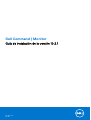 1
1
-
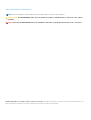 2
2
-
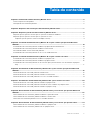 3
3
-
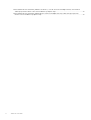 4
4
-
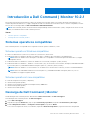 5
5
-
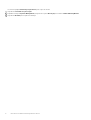 6
6
-
 7
7
-
 8
8
-
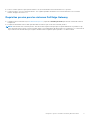 9
9
-
 10
10
-
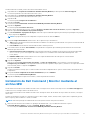 11
11
-
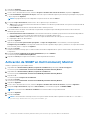 12
12
-
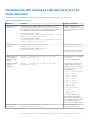 13
13
-
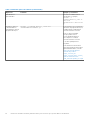 14
14
-
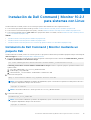 15
15
-
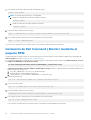 16
16
-
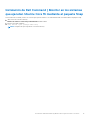 17
17
-
 18
18
-
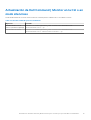 19
19
-
 20
20
-
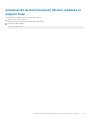 21
21
-
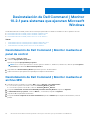 22
22
-
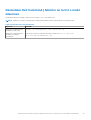 23
23
-
 24
24
-
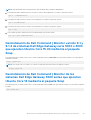 25
25
El Dell MONITOR es una pantalla de alto rendimiento diseñada para brindar una experiencia visual vibrante y envolvente.
Documentos relacionados
-
Dell MONITOR El manual del propietario
-
Dell MONITOR Guía del usuario
-
Dell MONITOR El manual del propietario
-
Dell Configure El manual del propietario
-
Dell Configure El manual del propietario
-
Dell Configure El manual del propietario
-
Dell Configure El manual del propietario
-
Dell MONITOR Guía del usuario
-
Dell MONITOR Guía del usuario
-
Dell MONITOR Guía del usuario